Ficha interfaz
-
La ficha interfaz del menú cinta contiene los comandos que permiten al usuario configurar el comportamiento de MAMBA™ y personalizar el aspecto de la aplicación.
-
También contiene los comandos relacionados con la organización espacial de las ventanas acoplables y los espacios de trabajo.
Contenido
-
La ficha interfaz se organiza, a su vez, en los siguientes paneles:

-
El panel configuración contiene el comando
 que despliega una ventana con las opciones de la aplicación. El comando
que despliega una ventana con las opciones de la aplicación. El comando  del panel ajusta todas las opciones anteriores a sus valores por defecto, recuperando la configuración inicial del programa tras instalar.
del panel ajusta todas las opciones anteriores a sus valores por defecto, recuperando la configuración inicial del programa tras instalar.-
Interfaz

-
Familia de fuente -> Permite elegir la familia de fuente de letra que se usará en la aplicación.
-
Tamaño fuente general -> Permite elegir el tamaño en puntos general de los textos.
-
Tamaño fuente capítulos -> Permite elegir el tamaño en puntos de los textos de los capítulos.
-
Negrita en capítulos -> Permite especificar que los textos de los capítulos se representen en negrita.
-
Altura filas -> Permite ajustar la altura de las filas de las rejillas de datos.
-
Altura encabezados -> Permite ajustar la altura de las filas de encabezado de las rejillas de datos.
-
Nucleos paralelismo -> Permite ajustar el número mínimo de procesadores lógicos con que debe contar el equipo para realizar cálculos paralelizados.
-
Expansión nodos -> Permite ajustar el retraso hasta la expansión del nodo de la ventana de árbol de descomposiciones bajo el cursor durante una operación de arrastre.
-
Usar marcos de advertencia -> Permite mostrar u ocultar los diferentes marcos de advertencia para el usuario cuando se están aún procesando modelos BIM o los algoritmos de ajuste de precios o los algoritmos de recodificacion no están en su opción por defecto.
-
-
Colores

-
Conceptos -> Puede personalizarse el color de fondo y de texto de los diferentes tipos de concepto.
-
Reglas de medición -> Puede personalizarse el color de fondo y de texto de las reglas de medición en función del resultado de la última medición automática.
-
Definición paramétrica ->Puede personalizarse el color de fondo de los diferentes tipos de sentencias paramétricas.
-
Ventana 3D -> Puede personalizarse el color con el que se representan los elementos BIM.
-
Aplicación -> Permite ajustar el color principal del tema, el color de la selección y la preselección, así como el color de los marcos de advertencia.
-
-
Archivos

-
Nº archivos recientes -> Define el número máximo de archivos recientes que se muestran en la pantalla de inicio, tanto presupuestos como bancos de precios.
-
Nº copias de seguridad -> Define el número máximo de copias de seguridad que MAMBA™ hace al guardar cada archivo.
-
Intervalo guardado automático -> Establece el tiempo entre guardados automáticos (sólo cuando se trabaja en archivos .MBA)
-
Eliminar modelos procesados -> Al salir de la aplicación se eliminan los archivos de base de datos creadas por MAMBA™ de los modelos BIM con los que ha trabajado.
-
-
Gráficos

-
Nº conceptos visibles -> Número de conceptos que se visualizan en los gráficos de la ventana de propiedades.
-
Tamaño vídeos -> Ajusta la anchura con la que se muestran los vídeos de la ayuda en pantalla.
-
Datos medioambientales, Residuos, Certificaciones, Pliegos de condiciones, Documentos adjuntos, Imágenes -> Permite mostrar iconos adicionales en el control de árbol de descomposiciones y de listado de conceptos relacionados con los datos medioambientales, los residuos, las certificaciones, los documentos adjuntos y las imágenes.
-
-
Mensajes

-
Mostrar emergentes -> Especifica si se desea mostrar los mensajes emergentes de la barra de estado conforme se producen (solo los de nivel warning). Los mensajes se registran, en cualquier caso, en la consola de depuración.
-
Información BIM -> Indica qué información debe mostrarse del elemento BIM bajo el cursor en la ventana de modelos BIM. Se trata de un campo personalizable que permite al usuario indicar qué parámetro o concatenación de éstos quiere que aparezcan. Se admite el formato [Pset].[Parámetro], [Parámetro] y [Parámetro]
-
-
Precios

-
Nº iteraciones ajuste precios -> Número máximo de iteraciones que realizará MAMBA™ al ajustar el precio de un concepto (entre 1 y 99).
-
Nº inversiones ajuste precios -> Define el número de iteraciones máximas que se ejecutarán en operaciones de ajuste de precios (entre 1 y 9).
-
Convertir divisas -> Establece si, al cambiar la divisa, debe realizarse una conversión de precios, lo cual se hará atendiendo a las ratios de conversión vigentes en el momento del cambio.
-
Ajuste de precios -> MAMBA™ dispone de varios algoritmos de ajuste de precios. Esta opción permite ajustar el algoritmo que se usará y sus opciones.
-
Redondeo de punto medio -> Si se activa, MAMBA™ utilizará el estándar internacional de redondeo decimal de punto medio, en caso contrario usará el estándar español.
-
-
Códigos
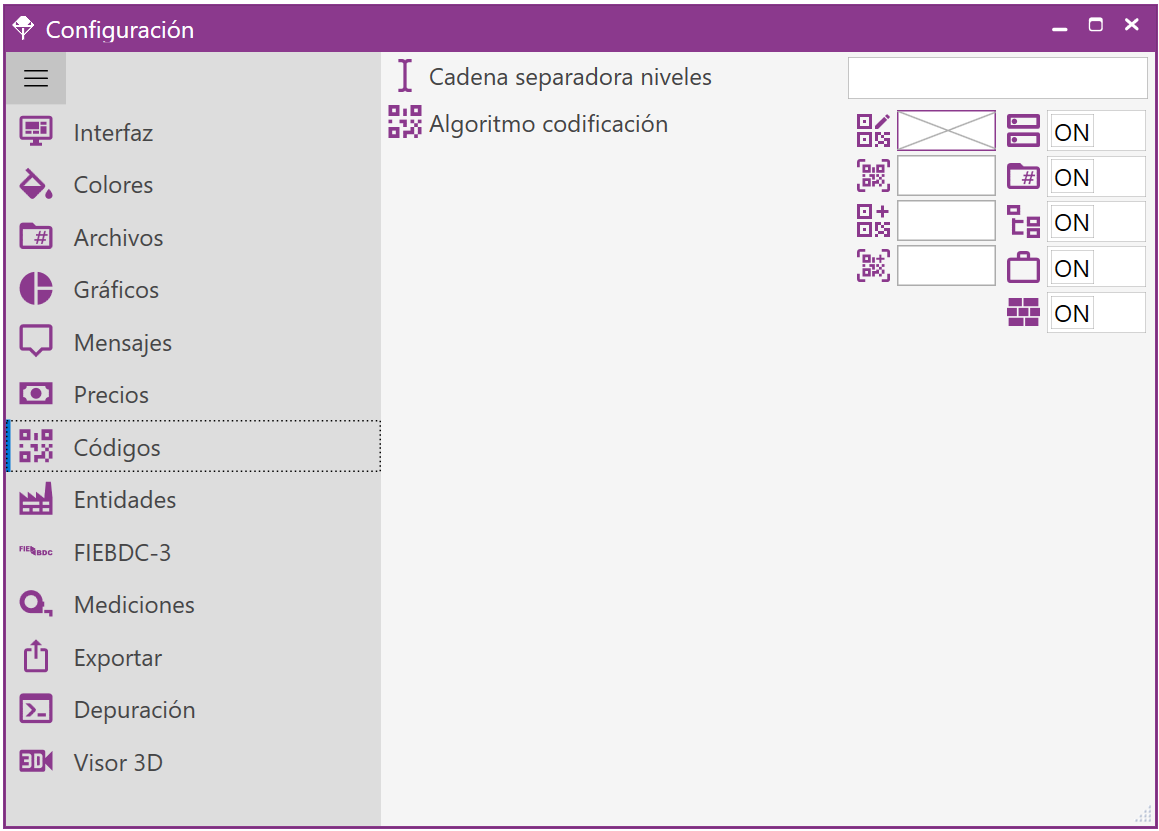
-
Cadena separadora niveles -> Contiene la cadena que se empleará para separar el código de un concepto del de su ancestro en operaciones de recodificación.
-
Algoritmo de codificación -> MAMBA™ dispone de varios algoritmos de recodificación de conceptos. Esta opción permite ajustar el algoritmo que se usará y sus opciones.
-
-
Entidades

-

-
Usar ## en identificadores -> El estándar FIE-BDC obliga a que los registros tipo ~C de los capítulos incluyan el carácter #, pero es optativo hacerlo en los registros de descomposición (tipo ~D) donde aparezcan. Esta opción incluye dicho carácter también en los registros de descomposición.
-
Archivos externos en pliegos -> El estándar FIE-BDC permite definir las secciones de los pliegos de condiciones en el mismo documento o en archivos diferentes. Esta opción utiliza archivos externos para definir el contenido de dichas secciones.
-
Máxima precisión -> Cuando se guarda en formato FIE-BDC, MAMBA™ escribe en el archivo los valores redondeados al número de decimales actual. Si se activa esta opción se usará siempre el máximo número de decimales (9).
-
Compatibilidad programas antiguos -> El estándar FIE-BDC especifica que, desde la versión 2012, los programas deben leer el campo 3 del registro tipo D. Ello genera problemas con algunos programas antiguos que solo leen el campo 1 de dicho registro. Activar esta opción exportará usando ambos campos (2 y 3) del registro tipo D. Alternativamente, puede especificarse una versión del estándar anterior, hasta la 2007, para conseguir la compatibilidad con otras herramientas.
-
Descartar huérfanos -> Si se activa, al abrir un archivo FIE-BDC, los conceptos que no forman parte de ninguna descomposición se descartan.
-
Ignorar IT sin usar -> Descarta las informaciones técnicas definidas globalmente que no se usan en ningún concepto.
-
Concatenador de parámetros -> Carácter que se usa para concatenar múltiples valores en una sola celda para compatibilidad con el formato FIE-BDC.
-
-
Mediciones

-
Permitir partidas alzadas -> Durante una medición automatizada de modelos BIM basada en reglas, si no se encuentra el concepto requerido en el propio concepto y no se ha definido un banco de precios donde localizarlo, o éste no contiene el concepto buscado, esta opción permite generar una partida alzada para medir los elementos BIM involucrados.
-
Copiar mediciones -> Cuando se copian conceptos (entre documentos diferentes o en el mismo documento), lo normal es no copiar las líneas de medición que conforman el rendimiento de la partida copiada. Esta opción permite copiar también las líneas de medición.
-
Invertir dimensiones en huecos -> Los modelos BIM generados desde Revit tienen intercambiados los parámetros Width y Height en las entidades de tipo IfcOpeningElement, lo que puede ocasionar errores de medición en partidas lineales, como al descontar huecos de puertas en rodapiés. Esta opción corrige el problema.
-
Sensibilidad a mayúsculas -> Si se activa, las comparaciones de cadenas se harán teniendo en cuenta los caracteres en mayúsculas.
-
-
Exportar

-
Programas predeterminados -> Si se activa, MAMBA™ abrirá el archivo que se acaba de exportar con programa predeterminado asociado.
-
Usar descripción -> Cuando se exporta un archivo de notas clave, usa la descripción del concepto en lugar de su resumen.
-
Exportar conceptos auxiliares -> Cuando se exporta un archivo de notas clave, exporta también los conceptos auxiliares.
-
Exportar conceptos simples -> Cuando se exporta un archivo de notas clave, exporta también los conceptos simples.
-
Reemplazar fuente informes -> Si se activa, la fuente de letra de las plantillas de informe será reemplazada por la fuente de letra definida en la aplicación.
-
Descompuestos en Excel -> Permite exportar los conceptos simples y auxiliares contenidos en una partida o concepto descompuesto cuando se exporta a Excel desde la ventana de árbol de descomposiciones..
-
-
Depuración

- Registrar operaciones -> De manera predeterminada, MAMBA™ almacena en un archivo de registro las operaciones que se van realizando, de modo que, en caso de error, este archivo puede ser utilizado para resolver la incidencia. Esta opción activa o desactiva el registro de operaciones. Se recomienda mantener activada esta opción.
-
Visor 3D

-
Oclusión ambiental -> Ajusta la intensidad de la oclusión ambiental del visor 3D, que ayuda a dar profundidad a la escena simulando el modo en que la luz actúa sobre cada superficie y objeto (valores entre 0 y 500%)
-
Radio oclusión -> Ajusta el radio en que se aplica la oclusión ambiental entre 0 y 500% contado desde cada arista.
-
Sombras proyectadas -> Ajusta la intensidad de las sombras proyectadas de los elementos BIM (entre 0 y 500%).
-
Desactivar espacios al cargar -> Desactiva automáticamente las categorías de espacio al cargar nuevos modelos BIM.
-
Desactivar huecos al cargar -> Desactiva automáticamente las categorías de hueco al cargar nuevos modelos BIM.
-
Forzar visibilidad selección -> Fuerza a que el visualizador muestre los elementos seleccionados aunque se hayan ocultado previamente.
-
Paso rejilla -> Ajusta el tamaño de la rejilla de la cota cero.
-
Opacidad de referencias -> Ajusta la opacidad de los modelos BIM cargados como referencia en el documento.
-
Opacidad no seleccionado -> Ajusta la opacidad de los elementos BIM no seleccionados.
-
Profundidad aristas -> Distancia a la que se dejan de representar las aristas de los elementos BIM.
-
Grosor aristas -> Grosor con que se representan las aristas de los elementos BIM.
-
Zoom selección -> Si se activa, se hará zoom automáticamente a los elementos BIM asociados al objeto seleccionado al hacer doble clic.
-
Rotación cursor -> Permite ajustar la velocidad del cursor cuando se orbita la escena.
-
Zoom -> Permite controlar la velocidad del zoom.
-
Desplazamiento pantalla -> Permite ajustar la velocidad del cursor cuando se hace un desplazamiento de pantalla.
-
-
-
El panel espacios de trabajo contiene los comandos de gestión de las configuraciones de ventanas acoplables de documento del usuario:
-
El comando asignar (
 ) despliega la colección de espacios de trabajo previamente guardados (MAMBA™ viene con algunos de ejemplo preconfigurados). Al hacer clic en cualquier de ellos se reconfiguran las ventanas acoplables de documento.
) despliega la colección de espacios de trabajo previamente guardados (MAMBA™ viene con algunos de ejemplo preconfigurados). Al hacer clic en cualquier de ellos se reconfiguran las ventanas acoplables de documento. -
El comando guardar (
 ) guarda la configuración actual de ventanas acoplables de documento con el nombre que se indique, de modo que pueda recuperarse fácilmente la visibilidad, posición y tamaño de las ventanas acoplables:
) guarda la configuración actual de ventanas acoplables de documento con el nombre que se indique, de modo que pueda recuperarse fácilmente la visibilidad, posición y tamaño de las ventanas acoplables:
-
Pulsando Aceptar o INTRO se acepta el formulario.
-
Pulsado Cerrar o ESCAPE se candela el formulario.
-
-
El comando eliminar (
 ) elimina el espacio de trabajo que se seleccione de la lista desplegable.
) elimina el espacio de trabajo que se seleccione de la lista desplegable. -
El comando vaciar (
 ) elimina todos los espacios de trabajo guardados en la aplicación.
) elimina todos los espacios de trabajo guardados en la aplicación.
-
-
El panel ventanas de aplicación muestra el estado de cada una de las ventanas acoplables de aplicación. Si están visibles se mostrarán remarcadas con borde.
-
El panel ventanas de documento muestra el estado de cada una de las ventanas acoplables de documento. Si están visibles se mostrarán remarcadas con borde.
Enlaces
Tutoriales
Guías rápidas
Referencias
- Ficha base datos
- Ficha importar-exportar
- Ficha avanzado
- Ficha datos generales
- Ficha conceptos
- Ficha entidades
- Ficha modelos BIM
- Ficha certificaciones